从 Spotify 免费下载音乐的 3 种简便方法
您可以通过以下方式在线欣赏数百万首歌曲和播放列表 Spotify。有时,您可能想保存自己喜欢的音乐,以便离线收听而不会受到干扰,或者在没有互联网连接的情况下与朋友分享您想要的音乐。但是,Spotify 的下载功能是 Premium 用户独有的。是否可以 从 Spotify 免费下载音乐? 在本指南中,我们将向您介绍三种无需 Premium 即可从 Spotify 下载音乐的方法。无论您是否订阅了 Spotify Premium,您都可以轻松保存 Spotify 下载以供离线收听。
内容指南 方法 1. 从 Spotify 免费无损下载音乐方法 2. 免费从 Spotify 录制音乐方法 3. 免费在线从 Spotify 下载音乐总结
方法 1. 从 Spotify 免费无损下载音乐
您可以从 Spotify 免费下载音乐吗?遗憾的是,Spotify 没有为免费用户提供下载音乐的选项。但不用担心,您仍然可以借助 音乐软件 Spotify Music Converter。无论您是否订阅了 Spotify Premium,AMusicSoft 都可让您下载任何歌曲、播放列表、专辑和播客以供离线收听。AMusicSoft Spotify Music Converter 已启用与官方 Spotify 网页播放器的集成,以便您可以访问 Spotify 库中直接提供的所有内容。它可以 从 Spotify 中删除 DRM 复制保护,让你可以在任何设备上播放它们。
如果你担心下载 Spotify 上已消失的歌曲 取消 Spotify Premium 后,您可以在任何设备上备份它们,因为 AMusicSoft 可以将 Spotify 下载保存为更兼容的文件,如 MP3、AAC、WAV、AIFF、FLAC 和 ALAC。此外,AMusicSoft 在下载时会保留 YouTube Music 歌曲的所有 ID3 标签,确保您的音乐库保持井然有序,包含歌曲标题、艺术家和专辑信息等元数据。
音乐软件 Spotify Music Converter 提供直观且用户友好的界面。现在按照以下教程,只需简单几步即可从 Spotify 免费下载音乐到您的计算机。
步骤 1。 单击下面的免费下载按钮。AMusicSoft Spotify Music Converter 现在提供免费试用!适用于 Mac 和 Windows!
步骤 2。 AMusicSoft 嵌入了 Spotify 网络播放器,让您可以像在原版播放器上一样访问音乐库!安装完成后,AMusicSoft 将很快开始加载您的所有音乐库。将您需要的歌曲、专辑、播放列表和曲目拖放到“+”图标上。

步骤 3。 之后,是时候选择输出格式和输出文件夹了。

步骤 4。 要开始转换,只需单击窗口底部的转换按钮。

按照上述教程操作后,您终于可以使用计算机上的任何媒体播放器找到并轻松播放所有喜爱的音乐下载。您还可以将这些不受限制的文件传输到任何平台。
方法 2. 免费从 Spotify 录制音乐
有没有可以免费从 Spotify 下载音乐的桌面软件?有。Audacity 是一款免费的开源录音机和编辑器。它免费使用,具有多种高效功能,常用于 Windows、Mac OS X、GNU/Linux 和其他操作系统。它可以从您的计算机录制 HQ 音频质量的音频。Audacity 还支持其他输出格式,如 WAV、AAC、WMA、FLAC、AIFF、AU 和 Ogg Vorbis 文件。借助 Audacity 的一些很酷的编辑功能,您还可以在下载音乐文件后对其进行更改。
以下是使用 Audacity 免费从 Spotify 录制音乐的方法:
步骤 1。 在计算机上下载并安装 Audacity,然后启动该应用程序。这里我们以 Windows 版本为例。
步骤 2。 转到左上角工具栏上的“编辑”按钮,然后单击“首选项”>“音频设置”。
步骤 3。 在“接口”部分下,找到“主机”下拉菜单。音频主机是 Audacity 和音频设备之间的接口。在 Windows 上,您可以选择 Windows WASAPI。
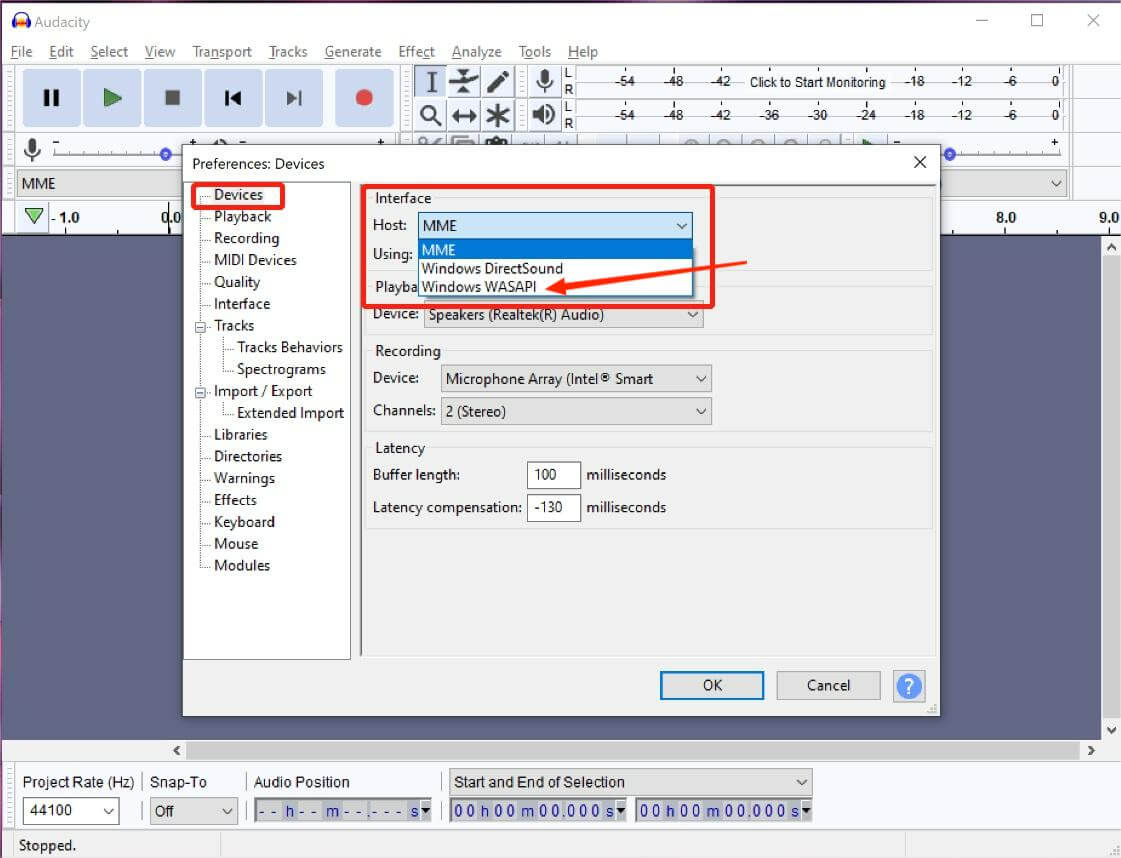
步骤 4。 从录音设备的下拉菜单中选择计算机的默认扬声器或耳机。
步骤 5。 然后在“录音设备”框中选择“环回”输入。 选择您将要收听的计算机播放设备的环回输入(例如,“扬声器(环回)”。环回输入会记录计算机播放,即使您的声音设备缺少立体声混音或类似输入也是如此。
步骤 6。 如何从 Spotify 免费下载音乐?打开 Spotify 网络播放器或其桌面应用程序,找到您想要免费下载的音乐。返回 Audacity,单击工具栏中的红色“录制”按钮开始录制过程。
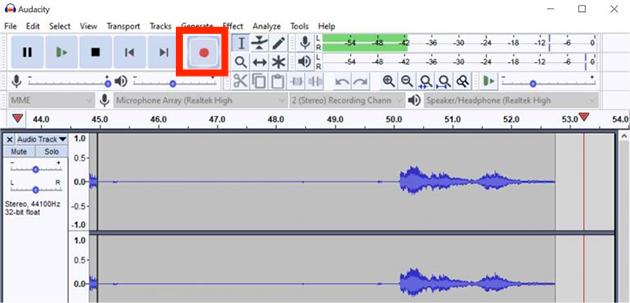
步骤 7。 音乐播放完毕后,按下 Spotify 播放栏中的“停止”图标。然后单击“停止”按钮以在 Audacity 中完成录制。转到工具栏,然后单击“文件”>“导出”>“导出音频”以打开“导出音频”窗口。在这里,您可以将文件格式设置为 MP3,然后选择要保存文件的位置。单击“保存”以导出您的录音。

尽管 Audacity 多年来不断添加新功能,以便更轻松地录制音频或视频,但 Audacity 仍存在一些局限性。首先,Audacity 上的几乎所有编辑都是破坏性的,这是 Audacity 最大的限制。这意味着您无法以最佳原始质量录制 Spotify 播放列表。其次,Audacity 上的各种设置对于初学者来说可能具有挑战性。录制过程涉及调整系统设置,对于不熟悉音频路由的用户来说,这可能不直观或直接。
此外,我们都知道,使用免费的 Spotify 帐户播放音乐时,会附带烦人的音频或视频广告。如果您开始使用 Audacity 录制播放列表,广告可能会一起录制在录音中。即使您离线听音乐,也无法获得无广告播放。
🔶你可能感兴趣: 如何屏蔽 Spotify 广告 >>>>
方法 3. 免费在线从 Spotify 下载音乐
从 Spotify 免费下载音乐的另一种方法是使用在线工具 Spotify下载。这是一个基于网络的 Spotify 音乐下载器,可以免费将 Spotify 中的音乐转换为 MP3 文件,而无需安装任何第三方软件。您所要做的就是复制要下载的播放列表或歌曲的 URL,并将其粘贴到 SpotifyDown 中。要从 Spotify 免费在线下载音乐,以下是使用 SpotifyDown 的步骤:
步骤 1。 打开 Spotify 网络播放器或其桌面应用程序,找到您想要免费翻录的歌曲、专辑或播放列表。单击三个点图标并选择共享。从出现的菜单中,选择复制歌曲链接/复制专辑链接/复制播放列表链接。URL 将被复制到剪贴板。
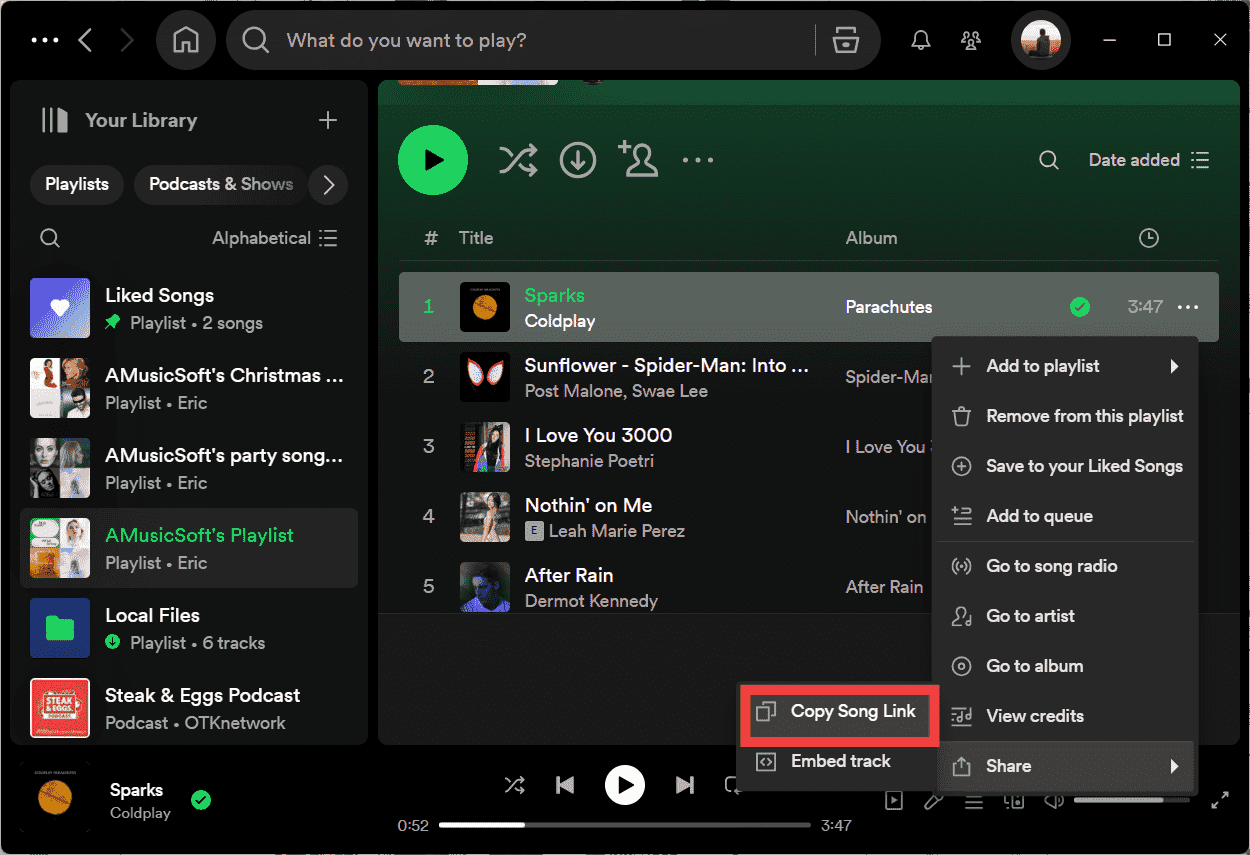
步骤 2。 进入SpotifyDown的页面,将URL粘贴到其搜索栏上,单击“下载”,它将自动进行分析。
步骤 3。 识别音乐后,向下滚动并选择歌曲封面下的“下载”。然后它将开始自动将歌曲转换为 MP3 并将其保存在浏览器的默认下载文件夹中。转换速度可能有点慢,您需要耐心等待。
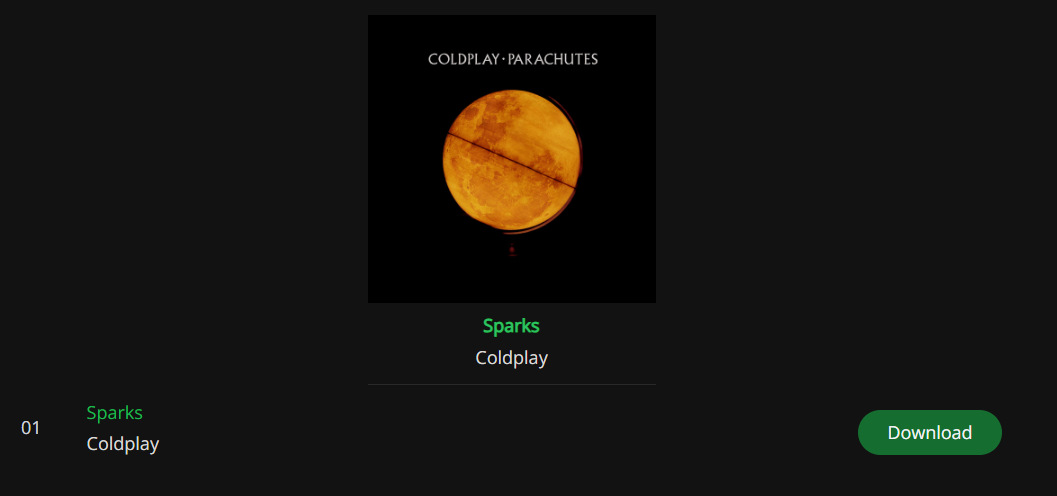
由于它是一款基于网络的工具,您的下载过程也会在一定程度上受到不稳定网络连接的困扰。因此,请确保使用的 WiFi 稳定且强大。另外,遗憾的是 SpotifyDown 只能下载每个播放列表的 100 首曲目,如果播放列表包含超过 100 首歌曲,则无法从结果中加载其余歌曲。与大多数在线工具一样,其网页上的许多弹出广告无法保护您的计算机免受恶意软件攻击。
此外,您只能获得 MP3 格式的歌曲,没有 ID3 标签。这意味着当您在 MP3 播放器或汽车上传输和收听转换后的歌曲时,歌曲元数据无法很好地显示。如果您需要更多音频格式、批量下载和更好的用户体验,您可以使用其他程序,例如 AMusicSoft Spotify Music Converter, 作为备选。
总结
如何从 Spotify 免费下载音乐?总之,我们总结了三种方法。在线工具很方便,但有时会超载。如果您想下载多首歌曲和播放列表而无需付费,我们推荐直观的软件 音乐软件 Spotify Music Converter 实现快速转换。有了它,您只需单击几下即可下载所需的高质量音乐。
人们也读
Robert Fabry 是一位热心的博主,也是一位热衷于技术的爱好者,也许他可以通过分享一些技巧来感染你。他还热爱音乐,并曾为 AMusicSoft 撰写过有关这些主题的文章。